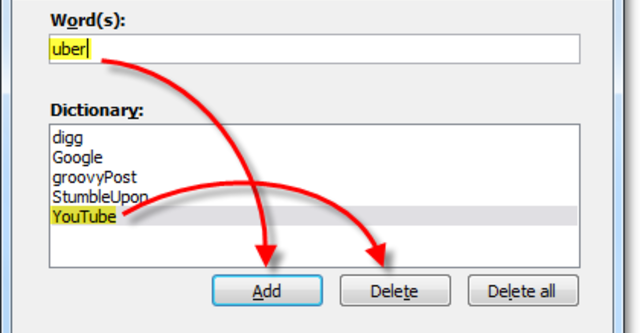
Sử dụng từ điển tích hợp trong bộ Office chắc bạn đã gặp trường hợp gặp phải thông báo lỗi “Oops, I didn’t mean to add that word to the dictionary!”? khi từ khoá đó không có trong từ điển của ứng dụng.
Với cách sau đây bạn có thể dễ dàng can thiệp vào từ điển của bộ Office cho phép thêm, xoá các từ khoá bất kỳ vào từ điển mặc định của ứng dụng để tiện sử dụng.
- Bạn kích hoạt Word, Outlook, Powerpoint…cần chỉnh sửa từ điển. Từ giao diện Ribbon bạn truy cập vào menu File>Options.
- Trong cửa sổ Options xuất hiện, bạn chọn thẻ Proofing ở cột bên trái. Rồi bấm nút Custom Dictionaries…ở khung bên phải.
- Cửa sổ Custom Dictionaries xuất hiện, bạn bấm nút Edit Word List…
- Trong hộp thoại CUSTOM.DIC xuất hiện, bạn gõ vào từ khoá muốn thêm vào từ điển vào khung Word(s): rồi bấm nút Add để thêm vào. Muốn xoá bớt từ nào khỏi từ điển thì kích chọn từ khoá trong từ điển dưới khung Dictionary, rồi bấm nút Delete để xoá đi. Sau đó bấm nút OK để lưu thay đổi.
Ngoài ra, bạn cũng có thể chỉnh sửa từ điển từ danh sách bằng cách sử dụng Notepad. Bằng cách truy cập vào tập tin *.dic tại thư mục %AppData%MicrosoftUProofCustom.dic
- Sau đó bạn nhấp đúp chuột vào tập tin CUSTOM.DIC, cửa sổ soạn thảo Notepad xuất hiện. Từ đây bạn có thể dễ dàng thêm, bớt từ khoá vào từ điển của Office. Rồi truy cập vào menu File>Save để lưu lại thay đổi.
Theo Groovypost






Bình luận